မှိတ်တုတ်မှိတ်တုတ် ကင်မရာ အပြာရောင်အလင်း- မိနစ်ပိုင်းအတွင်း ဘယ်လိုပြင်မလဲ။

မာတိကာ
ဒီနွေရာသီအားလပ်ရက်မှာ အပန်းဖြေခရီးထွက်ဖို့ စီစဉ်နေပြီး စိတ်ကို သက်တောင့်သက်သာဖြစ်စေဖို့အတွက် အိမ်မှာ လုံခြုံရေးကင်မရာတပ်ဆင်ဖို့ စဉ်းစားနေပါတယ်။
မျက်လုံးအစုံကို တပ်ဆင်ခြင်းဖြင့်၊ ကျွန်ုပ်သည် ကျွန်ုပ်၏အိမ်သို့ လာရောက်လည်ပတ်သူများကို စောင့်ကြည့်နိုင်ပြီး အိမ်မွေးတိရစ္ဆာန်များကိုပင် စစ်ဆေးနိုင်ပါသည်။
စောင့်ကြည့်ရေးစနစ်တိုင်းသည် တံခါးများနှင့် ပြတင်းပေါက်များကဲ့သို့သော အဝင်အထွက်များကို ကာကွယ်သည့် တူညီသော သဘောတရားအောက်တွင် လည်ပတ်နေပြီး ကျွန်ုပ်တို့၏အိမ်ရှိ အတွင်းပိုင်းနေရာများ။
လုံခြုံရေးအစီအမံများ၊ လုပ်ဆောင်နိုင်စွမ်းနှင့် စျေးနှုန်းများသည် မည်သည့်စနစ်အမျိုးအစားကို ရွေးချယ်ရမည်ကို ဆုံးဖြတ်ရာတွင် အခန်းကဏ္ဍတစ်ခုမှ ပါဝင်ပါသည်။
ထို့ကြောင့် ကျွန်ုပ်၏ လာမည့်ခရီးစဉ်အတွက် ကြိုတင်ပြင်ဆင်ရန်အတွက် Blink ပြင်ပကင်မရာကို ဝယ်ယူခဲ့ပြီး၊ ငါ့အိမ်မှာ တပ်ဆင်တယ်။
ကြည့်ပါ။: YouTube သည် Roku တွင် အလုပ်မလုပ်ပါ- မိနစ်ပိုင်းအတွင်း ပြုပြင်နည်းBlink Camera တွင် တာရှည်ခံသည့်ဘက်ထရီ၊ ကြည်လင်ပြတ်သားသော ဗီဒီယိုအထွက်ရှိပြီး တပ်ဆင်ရလွယ်ကူသောကြောင့် စျေးသက်သာသော ပြင်ပကင်မရာကို ရှာဖွေနေသူတိုင်းအတွက် ရွေးချယ်မှုဖြစ်စေသည်။
စောင့်ကြည့်ရေးစနစ်က ကျွန်ုပ်အား လုံခြုံရေးကို ခံစားရစေသည်။ သို့သော်၊ စောင့်ကြည့်ကင်မရာကိုကြည့်ရှုစဉ်တွင် တောက်ပသောအပြာရောင်မှိတ်တုတ်မှိတ်တုတ် LED မီးတစ်လုံးကို ကျွန်ုပ်သတိပြုမိသည်။
ကျွန်ုပ်၏ကင်မရာကို သတိရှိရှိရှိစေချင်ပြီး LED မီးအား ပိတ်ရန် သို့မဟုတ် လူများကို မမြင်နိုင်စေရန် နည်းလမ်းရှိမရှိ တွေးတောမိသောကြောင့် ဖြစ်နိုင်ရန် အင်တာနက်ပေါ်တွင် ရှာကြည့်ခဲ့ပါသည်။ ဖြေရှင်းနည်းများ။
ဤ LED မီးနှင့်ပတ်သက်ပြီး စိတ်ပူနေကြသူများလည်း အများအပြားရှိနေကြောင်း ကျွန်ုပ်သိလိုက်ရပါသည်။ ကံကောင်းစွာဖြင့်၊ ဤအလင်းကို ပိတ်ရန် နည်းလမ်းတစ်ခုရှိသည်။
မှိတ်တုတ်မှိတ်တုတ် ကင်မရာအပြာရောင်အလင်းကို ပြုပြင်ရန်၊ ပြောင်းပါ။စမတ်ဖုန်းရှိ Blink အက်ပ်မှတစ်ဆင့် “အခြေအနေ LED” ကို “ပိတ်ရန်” ဆက်တင်။ ပြင်ဆင်မှုသည် အခြားသော Blink ကင်မရာ အမျိုးအစားများအတွက် ကွဲပြားနိုင်ပါသည်။
Blink ကင်မရာ အမျိုးအစားအမျိုးမျိုးတွင် အပြာရောင် LED မီးကို အမြန်ပြုပြင်နည်းကို ပိုမိုလေ့လာရန် ဤဆောင်းပါး၏ အဆုံးအထိ ဆက်လက်ဖတ်ရှုပါ။
မှိတ်တုတ် ကင်မရာပေါ်ရှိ အပြာရောင်အလင်းက ဘာကိုဆိုလိုသနည်း။

မှိတ်တုတ်ထားသော ကင်မရာများတွင် အပြာရောင်အလင်းတန်းများ ပါရှိပြီး ကင်မရာသည် အောင်မြင်စွာ ရိုက်ကူးနေကြောင်းနှင့် ၎င်းတို့ကို သုံးစွဲသူအား အသိပေးသည့် အပြာရောင်အလင်းတန်းတစ်ခု ရှိသည်။ ဗီဒီယိုများကို သိမ်းဆည်းနေပါသည်။
Blink Camera တွင် အပြာရောင်အလင်းကို ပိတ်နည်း
လူအများစုသည် ၎င်းတို့၏ကင်မရာများကို ဖုံးကွယ်ရန် သို့မဟုတ် သတိပြုမိရန် ခက်ခဲစေရန် ကြိုးစားသော်လည်း ဤအပြာရောင်အလင်းတန်းသည် ကင်မရာ၏တည်ရှိမှုကို အလွန်ထင်ရှားစေသည်။ .
ကံကောင်းထောက်မစွာဖြင့်၊ ဤအပြာရောင် LED မီးအား သင်က ရိုက်ကူးနေကြောင်း လူများအား အသိပေးခြင်းမပြုလိုပါက ပိတ်ရန် ရွေးချယ်ခွင့်ရှိပါသည်။
ဤအပြာရောင်အလင်းတန်းကို ပိတ်ရန် အဆင့်များသည် မူတည်ပြီး ကွဲပြားပါသည်။ သင်ပိုင်ဆိုင်သည့် Blink ကင်မရာအမျိုးအစားတွင်။
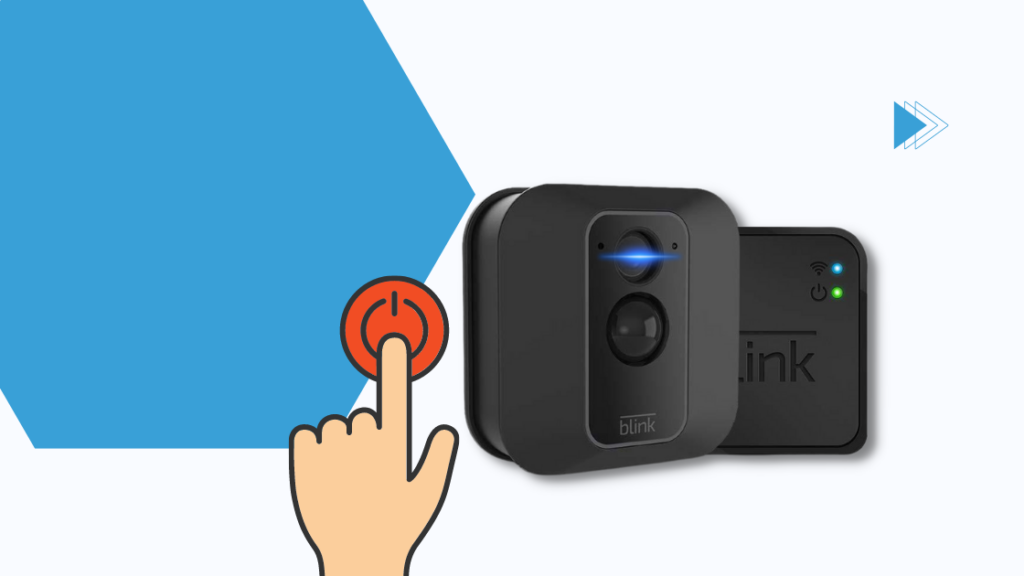
Blink Outdoor Camera
Blink Outdoor Camera ရှိ အပြာရောင် LED မီးကို Blink အက်ပ်မှတစ်ဆင့် ပိတ်နိုင်သည်။
- သင့်စမတ်ဖုန်းပေါ်ရှိ Blink အက်ပ်ကို ဖွင့်ပါ။
- ကင်မရာ ဆက်တင်များကို ရှာပါ။
- “အခြေအနေ LED” ကို ရွေးပါ။
- “မှတ်တမ်းတင်ခြင်းနှင့် ပိတ်ခြင်း” သို့ သွားပါ။
- အခြေအနေ LED ဆက်တင်အတွက် “ပိတ်” ကို ရွေးပါ။
- LED မီးကို မဖွင့်တော့ကြောင်း စစ်ဆေးကြည့်ပါ။
ကင်မရာ XT နှင့် XT2 မှိတ်တုတ်မှိတ်တုတ်
၎င်းကို ထိန်းချုပ်ရန် ဘက်ထရီအကန့်အတွင်း ခလုတ်ခလုတ်ကို သင်သုံးနိုင်သည်။Blink XT နှင့် XT2 ကင်မရာများ၏ အပြာရောင်အလင်း။
ဤကင်မရာများပေါ်ရှိ အပြာရောင်အလင်းကို ပိတ်ရန် အောက်ပါအဆင့်များကို လိုက်နာပါ-
- ဘက်ထရီအဖုံးကို ဖယ်ရှားပါ။
- နံပါတ်စဉ်၏ ညာဘက်ခြမ်းတွင်၊ သင်သည် “REC LED” ဟူသော ခလုတ်ကို တွေ့ရလိမ့်မည်။ ထို့အပြင်၊ "ON" နှင့် "OFF" အညွှန်းများကိုတွေ့ရပါမည်။
- တူရိယာတစ်စုံ သို့မဟုတ် ခလုတ်ကိုဖမ်းယူနိုင်သည့် မည်သည့်အရာမဆိုကဲ့သို့သော လက်ကိရိယာအသေးစားတစ်ခုခုကို အသုံးပြု၍ ခလုတ်၏အနေအထားကို ဖွင့်ရန် ခလုတ်ကို ပိတ်ပါ။
- အဖုံးကို ပြန်ဖွင့်ပြီး မီးမလင်းတော့ဘူးလားဆိုတာကို အတည်ပြုပါ။
Blink Mini
Blink Mini ကို ပြင်ပအသုံးပြုရန် မရည်ရွယ်သော်လည်း၊ အသုံးပြုသူအများအပြားက ဆုံးဖြတ်နေကြဆဲဖြစ်သည်။ ပြင်ပကမ္ဘာကို မျက်ခြေမပြတ်နိုင်သော နေရာတွင် ထားရန်။
အောက်ပါအဆင့်များဖြင့် Blink Mini တွင် အပြာရောင်အလင်းကို သင်ပိတ်ထားနိုင်သည်-
- သင့်စမတ်ဖုန်းပေါ်ရှိ Blink အက်ပ်ကိုဖွင့်ပါ။
- ကင်မရာဆက်တင်များကို ရှာဖွေပါ။
- “Status LED” ကို ရွေးပါ။
- အလင်း၏ အခြေအနေကို ပြောင်းလဲရန် “ပိတ်” ကို ရွေးပါ
- ပြောင်းလဲပြီးသည်နှင့် ၎င်းသည် ရိုက်ကူးနေစဉ် အပြာရောင် LED ကို ပြသတော့မည်မဟုတ်ပါ။
Blink Video Doorbell
Blink Video Doorbell ပေါ်ရှိ လူခေါ်ခေါင်းလောင်းခလုတ်ကို နှိပ်ပါက၊ အပြာရောင် LED သည် စတင် flash ပါမည်။ ကံမကောင်းစွာဖြင့်၊ ၎င်းကိုပြောင်းလဲရန်အသုံးပြုနိုင်သည့်ဆက်တင်မရှိပါ။
မှိတ်တုတ်မှိတ်တုတ်ကင်မရာပေါ်ရှိအပြာရောင်အလင်းတန်းကိုမပိတ်ပါ- ပြဿနာဖြေရှင်းနည်း

အထက်ဖော်ပြပါအဆင့်များအားလုံးကိုကြိုးစားပြီးပါက၊ နှင့် အပြာရောင် LED မီးသည် ပြဿနာရှိနေဆဲဖြစ်သည်၊ သင်သည် Blink သုံးစွဲသူ အကူအညီပေးရေးဌာနထံ ဆက်သွယ်သင့်သည်။အချက်အလက်များနှင့် အကူအညီများ
Blink သို့ ဆက်သွယ်ရန် နည်းလမ်းသုံးမျိုးရှိသည်-
- Blink အသိုင်းအဝိုင်းဖိုရမ်များသို့ ချိတ်ဆက်ပါ။ ခေါင်းစဉ်အားလုံးကိုကြည့်ရန် သင်ရွေးချယ်နိုင်သည် သို့မဟုတ် Blink Indoor သို့မဟုတ် Outdoor Cameras ကဲ့သို့သော သီးခြားစက်ပစ္စည်းတစ်ခုကို ရွေးချယ်နိုင်သည်။
သင်ရှာနေသည့်အကြောင်းအရာကို ရှာမတွေ့ပါက မေးခွန်းတစ်ခုမေးရန် ရွေးချယ်ခွင့်လည်းရှိသည်။
ဖိုရမ်ရှိ အဖြေအများစုသည် Blink အသုံးပြုသူများထံမှဖြစ်ပြီး Blink နှင့် မသက်ဆိုင်ကြောင်း သတိပြုပါ။
ကြည့်ပါ။: TCL TV အနက်ရောင်စခရင်- စက္ကန့်ပိုင်းအတွင်း ဘယ်လိုပြင်မလဲ။အချို့သောအဖြေများသည် မှားယွင်းနိုင်ပြီး သင့်အတွက် အလုပ်မဖြစ်နိုင်ကြောင်း သတိပြုပါ။
- Blink ဖုန်းပံ့ပိုးမှုထံ ဆက်သွယ်ပါ။ Blink သည် သုံးစွဲသူများကို 24/7 ပံ့ပိုးမှုပေးသည်။ US နှင့် Europe ရှိ သုံးစွဲသူများအတွက် အခမဲ့ နံပါတ်များ ရှိသည်။
သင့်အသုံးပြုသူအမည်ကို အဆင်သင့်ဖြစ်စေပြီး ၎င်းတို့သည် သင့်အား ပြဿနာဖြေရှင်းရာတွင် အများအားဖြင့် လမ်းညွှန်ပေးသည့်အတွက်ကြောင့် သင့်စက်ပစ္စည်းအနီးတွင် ရှိနေကြောင်း သေချာပါစေ။
- တောင်းဆိုချက်လက်မှတ်ကို တင်သွင်းပါ။ သင်တက်လိုသည့် လက်မှတ်အမျိုးအစားကို ရွေးချယ်ပြီး လိုအပ်သောအသေးစိတ်အချက်အလက်များကို ဖြည့်စွက်ပါ။
သင်၏ Blink Camera ကို ပြန်လည်စတင်ပါ
သင်၏ Blink Camera ကို ပြန်လည်စတင်ခြင်းသည် ဤအပြာရောင် LED မီးလုံးအတွက် အမြန်ပြင်ဆင်မှုတစ်ခုလည်း ဖြစ်နိုင်ပါသည်။ ထုတ်ပြန်သည်။ ကျန်ရှိသောပါဝါကိုပိတ်ပေးသည့် သင့်စက်ပစ္စည်းကိုလည်း ပါဝါလည်ပတ်နိုင်သည်။
သင်၏ Blink Camera ကို ပြန်လည်သတ်မှတ်ပါ
အခြားဘာမှမလုပ်ဆောင်ပါက၊ သင့်ကင်မရာကို ပြန်လည်သတ်မှတ်ခြင်းသည် သင်၏နောက်ဆုံးနည်းလမ်းဖြစ်နိုင်ပါသည်။ သို့သော် ဤအဆင့်တွင် Sync Module ကို ဖျက်ပြီး ပြန်လည်ထည့်သွင်းရန် လိုအပ်ပါမည်။
Blink ကင်မရာကို ပြန်လည်သတ်မှတ်ရန်၊ မီးလင်းသည်အထိ စက်ပစ္စည်း၏ဘေးဘက်ရှိ ခလုတ်ကို စက္ကန့်အနည်းငယ်ကြာ နှိပ်ပါ။အနီရောင်ပြောင်းသည်။ ဤလုပ်ငန်းစဉ်သည် Sync Module ကို ပြန်လည်သတ်မှတ်သည်။
ဤနည်းလမ်းသည် Blink ကင်မရာစနစ်ကို ပြန်လည်သတ်မှတ်ပေးပြီး ကင်မရာကို ထပ်မံအသုံးပြုနိုင်စေရန် Blink အက်ပ်တွင် မော်ဂျူးကို ပြန်လည်ထည့်သွင်းရန် လိုအပ်ပါသည်။
အခြား LED အရောင်များ Blink Camera ပေါ်ရှိ
အပြာရောင် LED မီးမှလွဲ၍ Blink Cameras တွင် အခြား LED အရောင်အချို့ လင်းနေပါသည်။
- အနီရောင်မီး – ကင်မရာသည် အင်တာနက်နှင့် ချိတ်ဆက်ထားခြင်းမရှိကြောင်း ညွှန်ပြပြီး ၎င်းသည်လည်း လုပ်ဆောင်ပေးပါသည်။ ဘက်ထရီအားနည်းခြင်း သတိပေးချက်။
- အစိမ်းရောင်မီး – အစိမ်းရောင်မီးမှိတ်တုတ်မှိတ်တုတ်မှိတ်တုတ်မှိတ်တုတ်မှိတ်တုတ်ပြခြင်းသည် ကင်မရာအား ကွန်ရက်တစ်ခုသို့ချိတ်ဆက်ထားသည်ဟု ဆိုလိုသော်လည်း အင်တာနက်ချိတ်ဆက်မှုမရရှိနိုင်ပါ။
အကူအညီကိုဆက်သွယ်ပါ

ပိုမိုသိရှိလိုပါက၊ Blink ကွန်မြူနတီဖိုရမ်များစာမျက်နှာသို့ ဝင်ရောက်ကြည့်ရှုပါ။ သင်ရှာဖွေနိုင်သော အထောက်အကူဖြစ်စေမည့် အကြောင်းအရာများစွာရှိပါသည်။
သင် Blink ဖုန်းပံ့ပိုးမှုမှ အကူအညီ သို့မဟုတ် တောင်းဆိုမှု လက်မှတ်တစ်စောင်ကို တင်သွင်းနိုင်သည်။
မည်သို့ပင်ဖြစ်စေ Blink သည် သင့်အား ကောင်းမွန်သော ဖြေရှင်းနည်းတစ်ခုသို့ ပိုမိုကောင်းမွန်စွာ လမ်းညွှန်ပေးနိုင်ကြောင်း သေချာစေခဲ့သည်။
နိဂုံးချုပ်
သင့်အိမ်၏လုံခြုံရေးကို တိုးမြှင့်ရန်အတွက် ထောက်လှမ်းရေးကင်မရာများကို သင်အသုံးပြုနိုင်ပါသည်။ သို့သော် သင့်အိမ်၏အကာအကွယ်အတွက် လုံခြုံရေးကင်မရာများ တပ်ဆင်ခြင်းနှင့်ပတ်သက်လာလျှင် အထူးသတိထားရန်နှင့် စိုးရိမ်ရန်မှာ လုံးဝသင့်လျော်ပါသည်။
သင်၏ Blink Camera ပေါ်ရှိ အပြာရောင် LED မီးက သင့်စက်သည် ကောင်းမွန်စွာအလုပ်လုပ်နေကြောင်း ညွှန်ပြနေသော်လည်း၊ လုံခြုံရေးကင်မရာ၏တည်နေရာနှင့်ဝေးရာ။
ကံအားလျော်စွာ၊ Blink အက်ပ်မှတစ်ဆင့် LED ကိုပိတ်ခြင်းဖြင့် Blink Cameras တွင် ဤအပြာရောင်အလင်းတန်းကို အလွယ်တကူပိတ်နိုင်သည်ဆက်တင်များ။
သင်လည်း စာဖတ်ခြင်းကို နှစ်သက်နိုင်သည်
- သင်၏ Outdoor Blink Camera ကို မည်သို့တပ်ဆင်ရမည်နည်း။ [ရှင်းပြထားသည်]
- မှိတ်တုတ်မှိတ်တုတ်မှိတ်တုတ်မှိတ်တုတ် ကင်မရာအနီရောင်- စက္ကန့်ပိုင်းအတွင်း အားစိုက်ထုတ်နည်း
- စာရင်းသွင်းစရာမလိုဘဲ Blink Camera ကို သင်သုံးနိုင်ပါသလား။ သင်သိလိုသမျှ
- Blink Sync Module ကို ပြန်လည်သတ်မှတ်နည်း- လွယ်ကူသောလမ်းညွှန်
- စာရင်းသွင်းစရာမလိုဘဲ အကောင်းဆုံးလုံခြုံရေးကင်မရာများ
အမေးများသောမေးခွန်းများ
ကျွန်ုပ်၏ Blink ကင်မရာတွင် အပြာရောင်အလင်းက ဘာကိုဆိုလိုသနည်း။
အပြာရောင်အလင်းသည် ကင်မရာရိုက်ကူးနေပြီး ဗီဒီယိုများကို သိမ်းဆည်းထားကြောင်း သုံးစွဲသူအား ညွှန်ပြသည်။
Blink ကင်မရာတွင် အပြာရောင်အလင်းကို ဖုံးအုပ်နိုင်ပါသလား။
ဟုတ်ပါသည်၊ သင်သည် အပြာရောင်အလင်းကို ဖုံးအုပ်ရန် စာရွက်တစ်ရွက် သို့မဟုတ် တိပ်တစ်ချောင်းကို အသုံးပြုနိုင်ပြီး၊ သင့်ကင်မရာသည် ပုံမှန်အတိုင်း အလုပ်လုပ်နေဆဲဖြစ်သည်။
ကျွန်ုပ်၏ Blink ကင်မရာတွင် ညဘက်မြင်ကွင်းကို မည်သို့ဖွင့်ရမည်နည်း။
အချို့သော Blink Camera များတွင် အနီအောက်ရောင်ခြည် (IR) LED ကိုဖွင့်ပေးသည့် လုပ်ဆောင်ချက်တစ်ခုရှိသည်။ IR LEDs များသည် မမြင်နိုင်သော အလင်းရောင်ကို ထုတ်လွှတ်သော်လည်း သင့်ကင်မရာသည် မှိန်မှိန် သို့မဟုတ် အလင်းရောင်မရှိသော ပြတ်သားသောပုံရိပ်များကို ထုတ်လုပ်နိုင်ဆဲဖြစ်သည်။
သင်၏ Blink Camera တွင် ညဘက်မြင်ကွင်းကို ဖွင့်နည်း-
- ကင်မရာဆက်တင်အိုင်ကွန်ကိုနှိပ်ပါ။
- ဆက်တင်များသို့သွားကာ “NIGHT VISION” ကဏ္ဍကိုရှာပါ။
- IR LED အတွက်အလိုရှိသောဆက်တင်ကိုရွေးချယ်ပါ။ ၎င်းကို ဖွင့်၊ ပိတ် သို့မဟုတ် အလိုအလျောက် သတ်မှတ်နိုင်သည်။

